 Как найти буфер обмена на телефоне Samsung Galaxy?
Как найти буфер обмена на телефоне Samsung Galaxy?
В этой статье я расскажу вам, как найти буфер обмена на телефоне Samsung Galaxy? Этот вопрос приходит на ум каждому человеку, как мы можем найти буфер обмена нашего телефона. Даже эта функция очень удобна для тех, кто хочет перепроверить свои копии-вставки. Если вы хотите найти буфер обмена на Samsung Galaxy, вам нужно прочитать эту статью. Итак, не теряя времени, приступим.
Функция буфера обмена великолепна на мобильных устройствах и ПК. Эта функция полезна в любой момент, так как она сохранит тексты, которые вы вырезали и скопировали. Он будет хранить только тот важный текст, который вы вырезали или скопировали. Иногда он также сохраняет какие-либо скриншоты. Как только буфер обмена сохранит весь скопированный текст и изображения, тогда, когда вам понадобится этот текст после этого, просто нажмите один раз.
Оглавление
- Способ 1: найти буфер обмена на телефоне Samsung Galaxy?
- Способ 2: проверить буфер обмена на телефоне Samsung Galaxy?
- Способ 3: Найти буфер обмена на телефоне Samsung Galaxy
- Итог
Способ 1: найти буфер обмена на телефоне Samsung Galaxy?
Шаг 1. Прежде всего, вам нужно открыть Настройки вашего мобильного устройства, а затем нажмите Экран в параметрах.
Шаг 2. Когда окно «Экран» открыто, нажмите на Edge Screen.
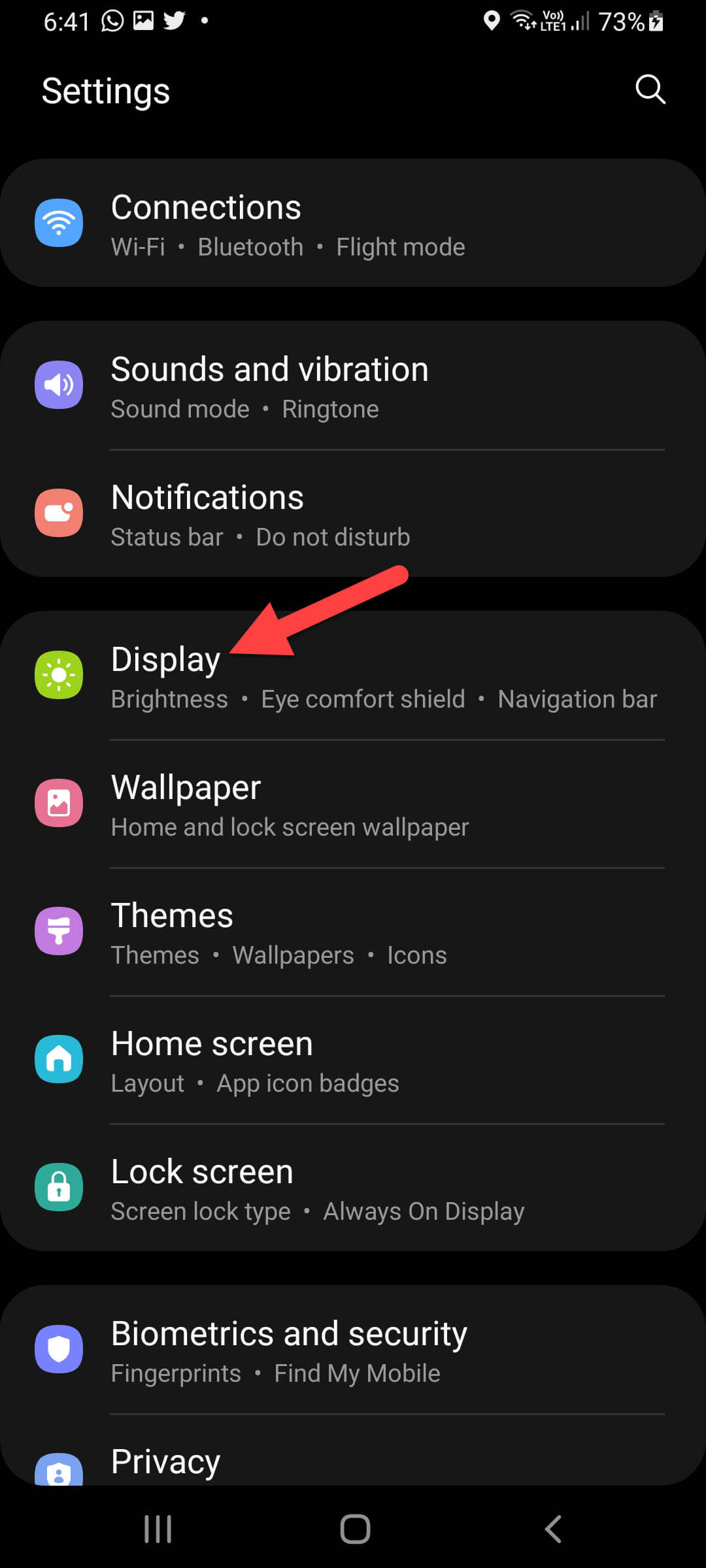 Нажмите на край экрана
Нажмите на край экрана
Шаг 3. Теперь включите переключатель Edge Panels
 Включите
Включите
Шаг 4. Когда краевые панели включены, нажмите Сам текст краевых панелей.
Шаг 5. Далее вы увидите набор параметров, в которых вы можете выбрать любой из них, включая приложения. , Буфер обмена, Люди и многое другое. Вы должны выбрать Буфер обмена.
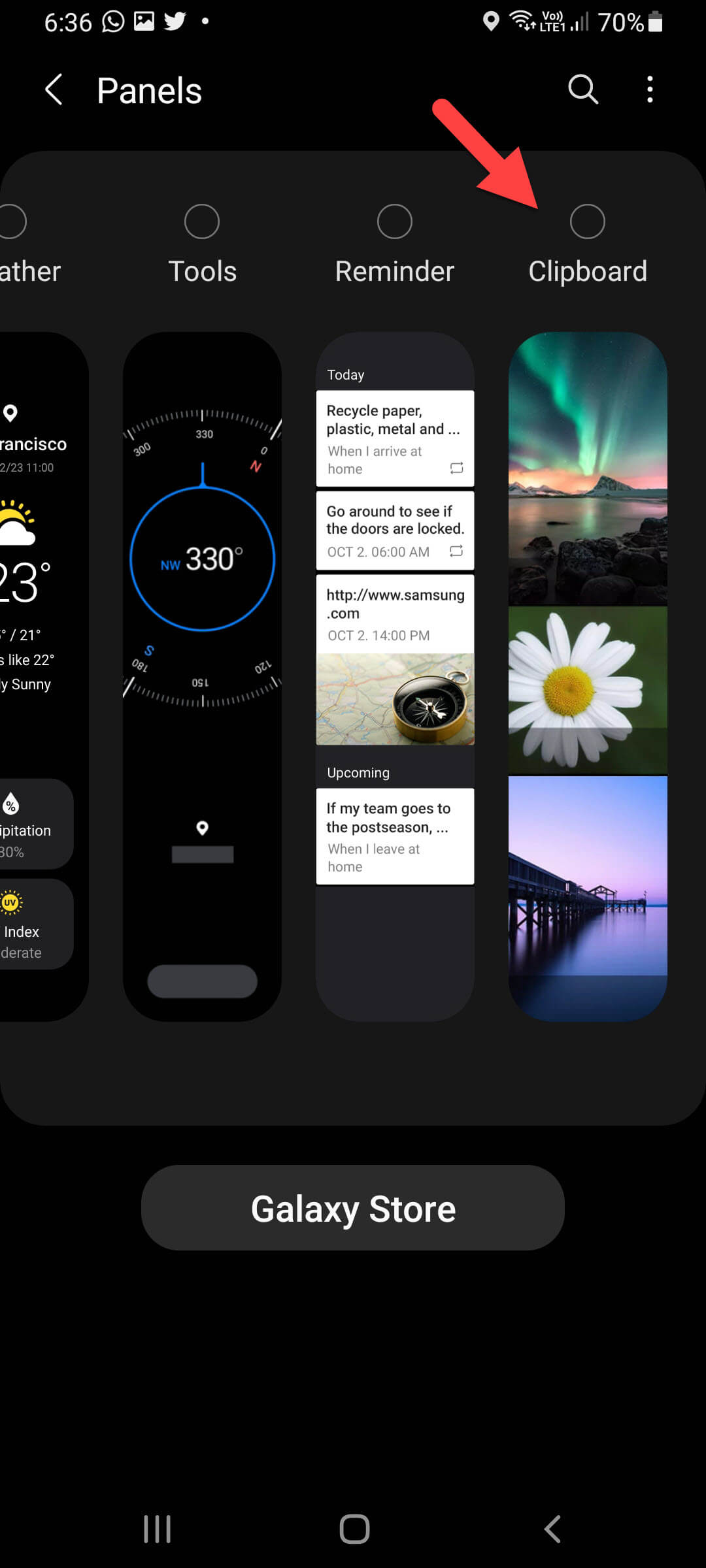 Выберите буфер обмена
Выберите буфер обмена
Шаг 6. Всякий раз, когда вы хотите проверить буфер обмена вашего мобильного телефона, просто проведите пальцем влево с правой стороны экрана.
Способ 2. Проверка буфера обмена на телефоне Samsung Galaxy?
Это то, что все знают об этом методе. И я уверен, что вы можете знать этот простой способ. Если вы не знаете, следуйте инструкциям ниже.
Шаг 1. Сначала нажмите и удерживайте область ввода текста.
Шаг 2. Наконец , щелкните Буфер обмена
 Нажмите на буфер обмена
Нажмите на буфер обмена
Способ 3. Найдите буфер обмена на телефоне Samsung Galaxy
Шаг 1. Откройте клавиатуру мобильного телефона.
Шаг 2. Открыв клавиатуру, нажмите Три точки.
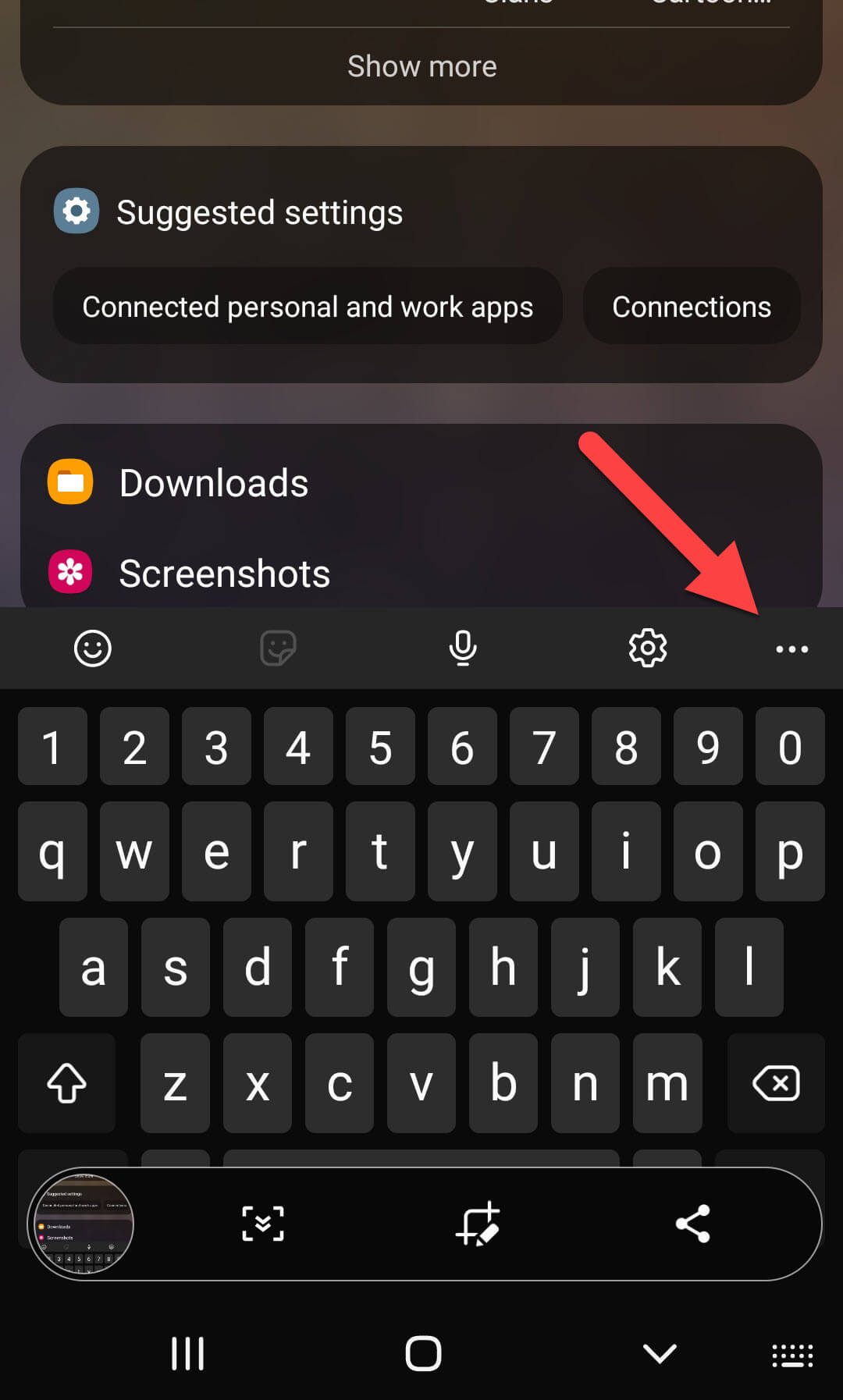 Три точки
Три точки
Шаг 3. Затем щелкните Буфер обмена
 Нажмите в буфере обмена
Нажмите в буфере обмена
Нижняя строка
Это было все о том, как найти буфер обмена на телефоне Samsung Galaxy? Я надеюсь, что эта статья очень поможет вам найти буфер обмена на Samsung Galaxy. Из этой статьи вы получите что-то хорошее. Это правильное место, где вы можете легко решить свою проблему. После выполнения этих шагов, я надеюсь, вы не столкнетесь с какими-либо проблемами. Если вы столкнулись с какой-либо проблемой и у вас есть какие-либо предложения, оставьте комментарий.
Узнайте больше:
- Как ответить на конкретное сообщение в Instagram (социальная сеть Instagram принадлежит компании Meta, признанной экстремистской организацией и запрещенной в РФ)
li>
- Как удалить учетную запись Google Chrome из Chrome на ПК и смартфонах
LinkedIn Tumblr Pinterest Reddit ВКонтакте Поделиться по электронной почте Печать


